Kuinka käyttää DOS:ia Raspberry Pi:ssä

Huomaa: tämä opetusohjelma ei ole aloittelijoille. Tämä opetusohjelma vaatii Raspian-päätekomentojen käyttöä, jotka ovat tekstipohjaisia, joten sinun on ainakin käytettävä sitä
Jos olet Linux-käyttäjä, saatat huomata, että suorittimen (tai keskusyksikön) kulutus kasvaa epätavallisen korkeaksi. Miksi pääkäsittelyjärjestelmäsi toimii niin kovasti?
On kaksi ensisijaista tapaa päästä tämän ongelman ytimeen. Ensimmäinen on "ps-komento" ja toinen on "top-komento". Keskitymme suosituimpaan vaihtoehtoon: yläkomentoon.
Riippumatta siitä, kumpaa valitset, molemmat menetelmät tuottavat tehokkaita tuloksia. Voit siis vapaasti valita jommankumman niistä.
On tärkeää seurata Linux-suorittimen käyttöä säännöllisesti tehokkuuden ja käyttömukavuuden vuoksi. Aina kun tietty prosessi ottaa yhteyttä Linux-suoritinjärjestelmääsi, se ei yleensä ole käytettävissä muiden pyyntöjen käsittelemiseen. Siten odottavien pyyntöjen on pysyttävä jonossa ja odotettava CPU:n vapautumista. Tämä voi hidastaa tietokonettasi ja tulla esteeksi, joka vain piilee järjestelmässäsi.
Emme pidä esteistä, etkä varmasti sinäkään pidä niistä.
On uskomattoman tärkeää oppia tuntemaan Linux-suorittimen yleiset kulutusprosessit ja käyttömekanismit. Kyllä, tämä on yksi tärkeimmistä tehtävistä, joita Linux-käyttäjä voi koskaan hallita.
Jos käytät oikeaa komentomenetelmää, voit tunnistaa ja määrittää, mikä saa suorittimesi toimimaan niin kovasti. Tämä puolestaan auttaa sinua vianmäärityksessä kaikissa suorittimeen liittyvissä Linux-järjestelmän suorituskykyongelmissa.
Kuten todettiin, top-komento on yksi tunnetuimmista menetelmistä, joita useimmat ihmiset käyttävät Linux-suorittimen suorituskykyjärjestelmän seuraamiseen. Tarkoitan, se on ollut olemassa vuodesta 1984 lähtien . Näyttää meistä aika luotettavalta!
Top-komennolla käyttäjät voivat käyttää reaaliaikaisia, dynaamisia tietoja Linux-järjestelmän käynnissä olevista prosesseista.
Top-komento näyttää kätevästi tärkeitä tietoja järjestelmän yhteenvedosta tai ytimen hallinnoimien prosessien luettelosta. Tämä sisältää muistin käytön, järjestelmän kuormituksen, järjestelmän käytettävyyden, vaihtomuistin, yleiset käynnissä olevat prosessit, puskurin koon, prosessin PID:n ja välimuistin koon.
Lisäksi saatat huomata, että top-komento järjestää siististi suorittimen käytön oletuksena ylimmän lähdön kanssa. Se myös päivittyy automaattisesti 5 sekunnin kuluttua. Suorita tämä komento erätilassa saadaksesi parhaat tulokset.
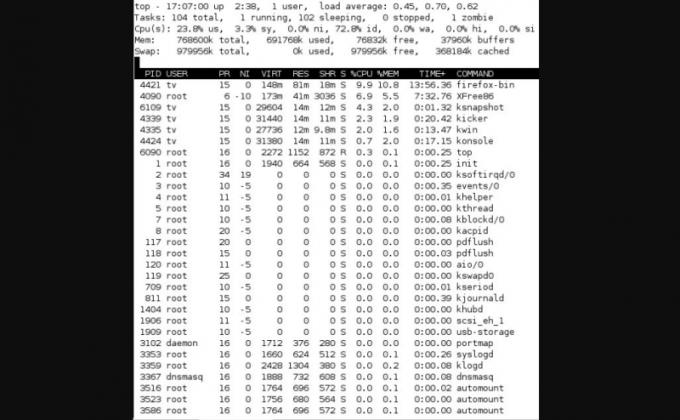
On hyödyllistä oppia perussymbolit, jotka ohjaavat tyypillistä huippukomentomallia. Tämä auttaa sinua suorittamaan onnistuneen vianetsintäprosessin. Vaikka tämä vie aikaa, hyödyt ovat pitkäkestoisia ja tyydyttävimpiä.
Tässä on joitain yleisimmistä symboleista, jotka ohjaavat tyypillistä yläkomentoprosessia.
Symboli "ps" tarkoittaa "prosessin tilaa". Voit käyttää sitä näyttämään tietoja järjestelmän käynnissä olevista ja aktiivisista prosesseista . Se antaa myös esikatselun olemassa olevista prosesseista sekä muita yksityiskohtaisia tietoja. Tämä sisältää käyttäjätunnuksen, suorittimen käytön, käyttäjänimen, muistin käytön, komennon nimen ja tämän prosessin aloitusnimen.
Sinun on kerättävä useita erityyppisiä tietoja, kun suoritat Linux-järjestelmän korkean suorittimen käyttöasteen vianmääritystä. Näitä kutsutaan myös Muisti täynnä -virheiksi. Muista siis kerätä nämä tiedot ja toimittaa ne valmistajalle heti, kun ongelma ilmenee. Kun teet tämän, se auttaa nopeuttamaan asian ratkaisemista.
Älä myöskään unohda sisällyttää seuraavia tärkeitä tietoja:
Muista sisällyttää lisätietoja muista järjestelmän kokemista oireista. Kerää kaikki tiedot määritetyltä alueelta, jossa ongelma ensin ilmeni. Tämä takaa, että ongelmaan liittyvät tiedot ja aikaleimat vastaavat aina.
Opi peruskomennot ja keskeiset vianetsintäsymbolit, joiden avulla voit määrittää Linux-laitteesi korkeat kulutustasot onnistuneesti. Onneksi Linux tarjoaa monia käytännöllisiä apuohjelmia, joiden avulla voit määrittää korkean suorittimen käyttöasteen syyt erittäin tarkasti. Hallitse nämä prosessit ja olet askeleen edellä muita.
Huomaa: tämä opetusohjelma ei ole aloittelijoille. Tämä opetusohjelma vaatii Raspian-päätekomentojen käyttöä, jotka ovat tekstipohjaisia, joten sinun on ainakin käytettävä sitä
Arial, Verdana ja Times New Roman: mitä tahansa käyttöjärjestelmää käytätkin, olet todennäköisesti saanut asiakirjoja, joissa käytetään näitä fontteja. Windowsin oletusfontti
Vuonna 2016 Microsoft teki hämmästyttävän ilmoituksen vuosittaisessa Build-kehittäjien konferenssissaan: se toi Linux-shell Bashin Windows-työpöydälle*.
Vaikka online-tilien käyttö erikseen on vakiomenetelmä ja se antaa pääsyn verkkosivustolle tai palveluihin täydet toiminnot, joskus
Eikö kaikki tarvitsemasi mahdu yhteen työtilaan? Tutustu, kuinka voit luoda uuden työtilan Linux Mintissa ja seurata kaikkia tehtäviäsi.
Microsoftin Chromium-pohjainen Edge-selain on nyt saatavilla Linuxille. Vaikka et ole vielä saavuttanut yleistä saatavuutta, voit asentaa Edgen "Dev Channelista"
Jos olet Linux-käyttäjä, saatat huomata, että suorittimen (tai keskusyksikön) kulutus kasvaa epätavallisen korkeaksi. Miksi pääkäsittelyjärjestelmäsi on? Ota selvää, mikä kuluttaa suorittimen aikaasi Linuxissa näiden asiantuntijamme vinkien avulla.
Helpota asioita luomalla omat pikanäppäimet Linux Mintiin. Korvaa myös olemassa olevat pikakuvakkeet omilla yhdistelmilläsi.
Python on suhteellisen yksinkertainen ohjelmointikieli, jota ei ole liian vaikea poimia. Jotkin Pythonin toiminnot eivät sisälly pääpythoniin. Asenna Python-moduuli helposti PIP:n avulla näiden yksityiskohtaisten vaiheiden avulla.
Määritä, miten Alt-Tab toimii ja saat paljon henkilökohtaisemman käyttökokemuksen. Käytä pikanäppäimiä haluamallasi tavalla milloin haluat.
Mukauta suosikkivalikkoasi Linux Mintissa noudattamalla tämän oppaan ohjeita.
Määritä valikkosovelma haluamallasi tavalla löytääksesi sovelmat nopeammin. Saat henkilökohtaisemman kokemuksen tekemällä nämä muutokset.
Asiattomalle 3D-tulostus voi tuntua pelottavalta harrastukselta. Kun kuitenkin ymmärrät, miten kaikki toimii, 3D-tulostuksesta voi tulla hauskaa ja nautinnollista.
Näin käytät tummaa tilaa Microsoft Teamsissa
Käytä tiedostojasi nopeammin järjestämällä työpöydän kuvakkeet haluamallasi tavalla. Määritä Linux-työpöytäsi, jotta voit nauttia mukautetusta käyttökokemuksesta.
Pysy ajan tasalla siitä, mikä on sinulle tärkeää Linux Mintin uusien työpöytäkirjojen avulla. Katso, kuinka voit lisätä niin monta kuin tarvitset.
Estä tiedostojen tahaton poistaminen Linux Mintissa luomalla käyttäjätili jokaiselle perheenjäsenelle. Luo nopeasti uusi käyttäjä pitääksesi asiat paremmin järjestyksessä.
Näetkö usein virheen "Anteeksi, emme voineet yhdistää sinua" MS Teamsissa? Kokeile näitä vianetsintävinkkejä päästäksesi eroon tästä ongelmasta heti!
Tarvitsetko toistuvien kokousten aikataulutusta MS Teamsissa samoille tiimin jäsenille? Opi, kuinka perustaa toistuva kokous Teamsissa.
Onko sinulla RAR-tiedostoja, jotka haluat muuntaa ZIP-tiedostoiksi? Opi, kuinka RAR-tiedosto muutetaan ZIP-muotoon.
Opi, kuinka korjata OneDrive-virhekoodi 0x8004de88, jotta pilvitallennuksesi toimisi jälleen.
Microsoft Teams ei tällä hetkellä tue kokousten ja puheluiden lähettämistä televisioon suoraan. Mutta voit käyttää näyttöpeilausohjelmaa.
Spotify voi olla ärsyttävä, jos se avautuu automaattisesti aina, kun käynnistät tietokoneesi. Poista automaattinen käynnistys seuraamalla näitä ohjeita.
Mietitkö, miten ChatGPT voidaan integroida Microsoft Wordiin? Tämä opas näyttää sinulle tarkalleen, miten se tehdään ChatGPT for Word -lisäosan avulla kolmessa helpossa vaiheessa.
Tällä hetkellä Microsoft Teams Live Events -tilanteissa anonyymiä kysymistä ei voi poistaa käytöstä. Rekisteröityneet käyttäjät voivat jopa lähettää anonyymejä kysymyksiä.
Tässä oppaassa näytämme, kuinka voit vaihtaa oletusarvoisen zoom-asetuksen Adobe Readerissa.
Ristik viittaukset voivat tehdä asiakirjastasi paljon käyttäjäystävällisemmän, järjestelmällisemmän ja saavutettavamman. Tämä opas opettaa sinulle, kuinka luoda ristik viittauksia Wordissä.
























